Как войти в Roblox на любых устройствах
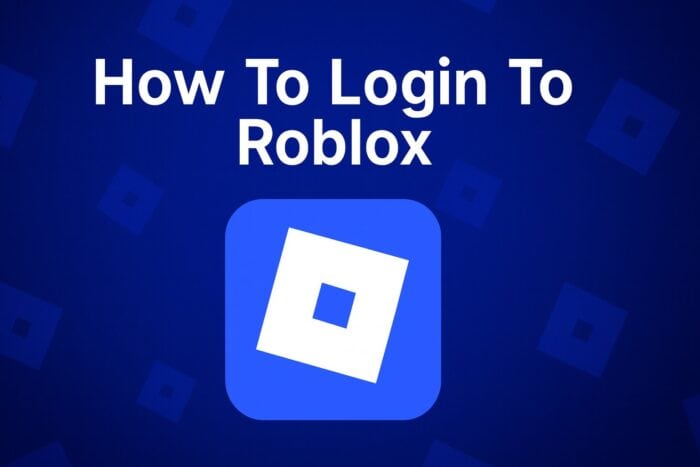
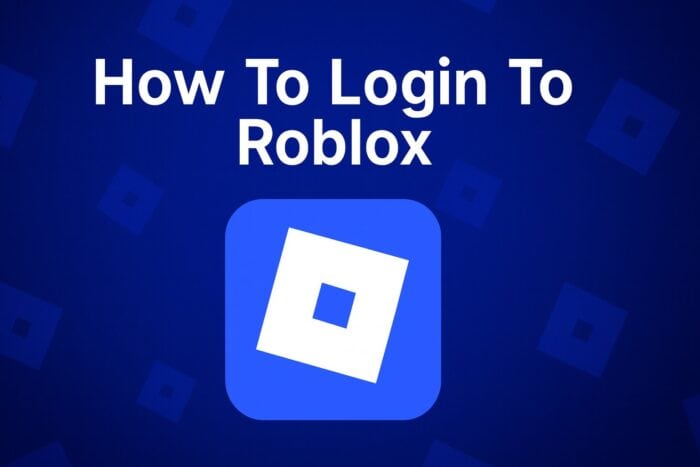
Содержание
- Как войти в Roblox на любом устройстве
- Вход в Roblox на ПК или в браузере
- Вход в Roblox в мобильном приложении
- Вход в Roblox на Xbox
- Устранение неполадок при входе в Roblox
- Частые вопросы
- Рекомендации по безопасности и чек-листы
- Вывод
Вступление
Roblox — платформа с кроссплатформенным доступом. Это значит, что процесс входа похож на большинстве устройств, но детали зависят от интерфейса: браузер, мобильное приложение или консоль. Ниже вы найдёте пошаговые инструкции, советы по безопасности и подсказки по решению проблем.
Что такое “имя пользователя” и “двухфакторная аутентификация”?
- Имя пользователя: уникальный идентификатор вашего аккаунта Roblox. Иногда можно входить и по адресу электронной почты или номеру телефона.
- Двухфакторная аутентификация (2FA): дополнительный уровень защиты, когда кроме пароля требуется код с телефона или приложения-генератора.
1. Вход в Roblox на ПК или в браузере
Следуйте этим шагам, чтобы войти через веб-браузер:
- Откройте браузер и перейдите на сайт roblox.com.
- На главной странице найдите форму входа или кнопку “Log In”/“Войти”.
- В поле для логина введите ваше имя пользователя, адрес электронной почты или номер телефона.
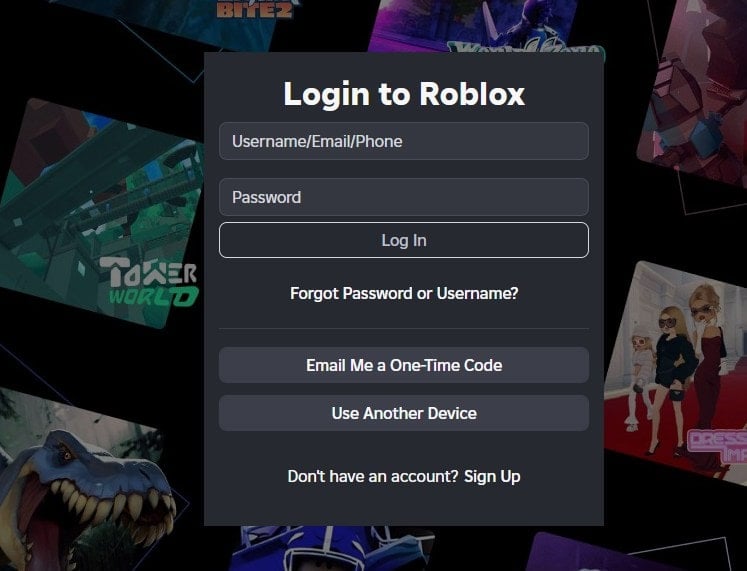
- Введите ваш пароль.
- При необходимости отметьте опцию Запомнить меня, если вы используете личный компьютер.
- Нажмите Log In или Войти.
Если у вас включена 2FA, после ввода пароля система попросит код подтверждения.
Примечание: если вы используете общий или публичный компьютер, не ставьте галочку “Запомнить меня” и всегда выходите из аккаунта.
2. Вход в Roblox в мобильном приложении
Инструкция для Android и iOS:
- Установите приложение Roblox из App Store или Google Play.
- Откройте приложение.
- На экране входа нажмите Log In или Войти.
- Введите ваш имя пользователя (или email/телефон) и пароль.
- Нажмите Log In.
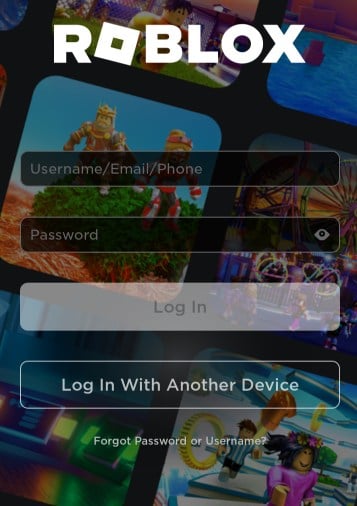
Если у вас включена авторизация через Google, Apple или Facebook, используйте соответствующую кнопку для быстрого входа.
Совет: включите обновления приложения, чтобы получать исправления безопасности и новые функции.
3. Вход в Roblox на Xbox
На консоли Xbox процесс немного отличается — используется код, который нужно ввести на другом устройстве:
- Запустите Roblox на вашей консоли Xbox.
- Выберите опцию Log In или Войти.
- На экране консоли появится код авторизации.
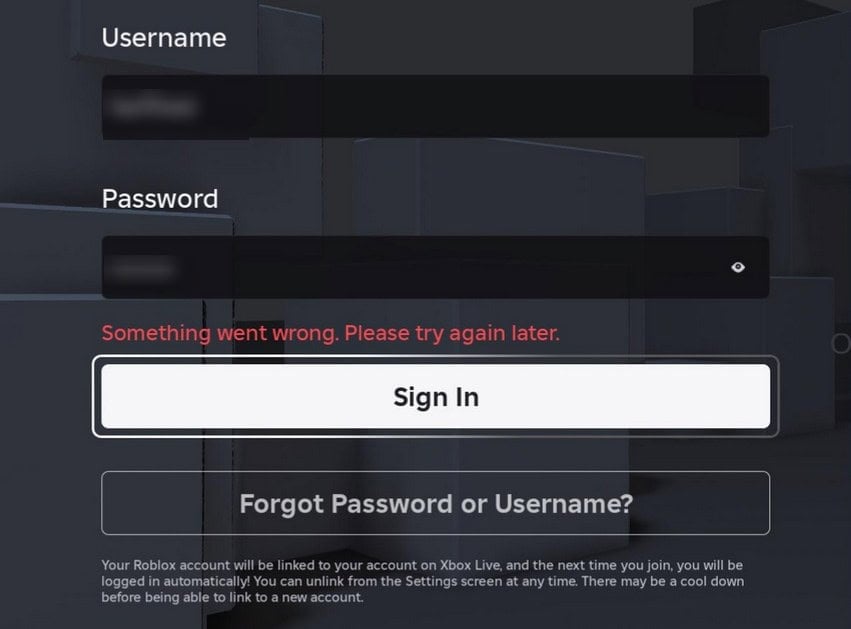
- На телефоне или компьютере откройте roblox.com/XboxLogin.
- Введите код, показанный на экране консоли.
- Подтвердите вход в ваш аккаунт, если требуется.
После подтверждения консоль автоматически свяжет аккаунт и вы сможете играть.
Устранение неполадок при входе в Roblox
Если вход не проходит, выполните следующие действия по порядку:
- Проверьте правильность написания имени пользователя и пароля. Малейшая ошибка в регистре символов приведёт к отказу во входе.
- Убедитесь, что Caps Lock выключен.
- Попробуйте сбросить пароль через опцию Forgot Password / Забыли пароль?.
- Очистите кэш браузера и куки или переустановите мобильное приложение.
- Проверьте статус серверов Roblox на официальных страницах или в социальных сетях — иногда бывают временные сбои.
- Если вход через Google/Apple/Facebook не работает, убедитесь, что соответствующий аккаунт активен и привязан к вашему профилю Roblox.
Важно: не вводите код подтверждения или пароль в сообщениях и ссылках из непроверенных источников.
Частые причины ошибки
- Забыт пароль или устаревший email.
- Аккаунт ограничен, заблокирован или требует верификации.
- Проблемы с сетью или блокировки на уровне провайдера.
Рекомендации по безопасности и чек-листы
Важно: безопасность аккаунта — ваша первая задача. Ниже — чек-листы для разных ролей.
Чек-лист для игрока:
- Используйте уникальный сложный пароль.
- Включите двухфакторную аутентификацию.
- Не делитесь паролем и кодами подтверждения.
- Включайте опцию «Запомнить меня» только на личных устройствах.
Чек-лист для родителя:
- Проверьте настройки приватности ребёнка в аккаунте Roblox.
- Включите семейный контроль и ограничения чата.
- Настройте безопасный способ восстановления доступа (email, телефон).
Чек-лист для администратора/группы:
- Следите за привязанными методами входа (Google/Apple/Facebook).
- Регулярно проверяйте журналы входа и подозрительную активность.
Полезные сценарии: когда стандартный вход не подходит
- Если вы потеряли доступ к email, используйте номер телефона для восстановления.
- При частых разлогинах на мобильных устройствах обновите приложение и проверьте разрешения для хранения данных.
- На рабочих компьютерах вход может блокироваться политиками сети — свяжитесь с администратором сети.
Частые вопросы
Почему я не могу войти в Roblox?
Чаще всего из‑за неверного пароля, проблем с сетью или временных сбоев серверов. Проверьте вводимые данные и попробуйте сброс пароля.
Могу ли я войти через Google или Apple ID?
Да. На мобильных платформах и в веб-версии доступны входы через Google, Apple и Facebook. Они привязываются к вашему аккаунту Roblox.
Платный ли вход в Roblox?
Нет. Создание и вход в аккаунт Roblox бесплатны. Покупки в игре (Robux, предметы) — отдельно.
Можно ли оставаться в системе навсегда?
Опция “Запомнить меня” сохраняет сессию, но срок действия сессии зависит от устройства и политики безопасности. На публичных устройствах не используйте эту опцию.
Короткий словарь
- Логин: имя пользователя или email, используемые для входа.
- 2FA: дополнительная проверка через код.
- Кэш: временные данные браузера; иногда мешают входу.
Вывод
Войти в Roblox можно быстро и безопасно, если следовать простым шагам и соблюдать базовые правила безопасности: использовать сложный пароль, включить 2FA и не хранить данные на чужих устройствах. При возникновении проблем сначала проверьте данные для входа, а затем воспользуйтесь сбросом пароля и очисткой кэша.
Важно: если ваш аккаунт был взломан или вы потеряли доступ, незамедлительно обратитесь в поддержку Roblox и измените привязанные email и телефон.
Краткое резюме:
- Проверьте имя пользователя и пароль.
- Используйте официальный сайт или официальное приложение.
- Включите двухфакторную аутентификацию для защиты аккаунта.
Похожие материалы

Троян Herodotus: как он работает и как защититься

Включить новое меню «Пуск» в Windows 11

Панель полей сводной таблицы в Excel — руководство

Включить новое меню «Пуск» в Windows 11

Дубликаты Диспетчера задач в Windows 11 — как исправить
